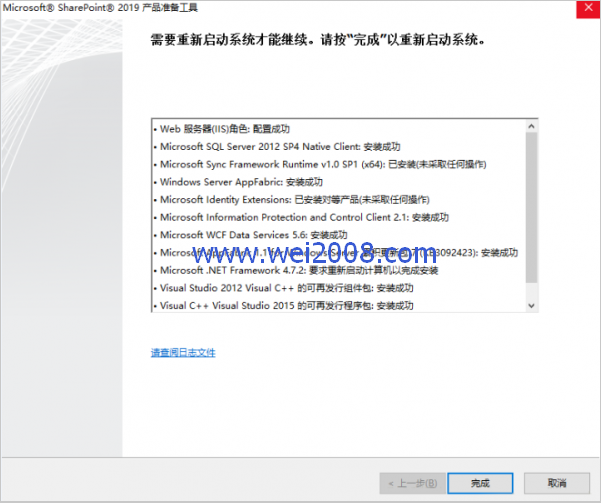Microsoft SharePoint Server 2019正式发布,你想下载使用全新版本的SharePoint Server吗,那就来本站进行下载吧,全新版本的SharePoint Server 2019兼容了SharePoint Server 2016的绝大部分的功能,同时还在此基础上更新和增加了一系列非常实用的功能,为广大用户提供了非常直观且熟悉的全新现代体验,因为我们将SharePoint Server 2019构建为与SharePoint Server 2016相同的SharePoint Online核心平台,所以你能够毫不奇怪地看到两者之间的相似之处,对于IT专业人员来说,通过简化管理提高性能和规模,并且为开发人员提供构建云或内部部署的机会。另外分布式缓存现在将配置AppFabric速度缓存以使用后台垃圾回收,这将为依赖于分布式缓存的功能提供更加可靠的体验,喜欢的小伙伴快下载SharePoint Server 2019进行安装和使用吧。
全新功能
快速创建网站:
通过SharePoint Server 2019的公共预览中的“快速创建站点”,用户可在几秒钟内创建新站点。仅使用以下网站模板快速创建网站:
OneDrive个人网站[SPSPERS#10]
团队网站(仅限新网站)[STS#3]
通讯网站[SITEPAGEPUBLISHING#0]
在以下入口点创建站点时,您将使用“快速创建站点”:
OneDrive个人网站自动配置
在SharePoint主页中创建网站按钮
带有-CreateFromSiteMaster开关参数的New-SPSite PowerShell cmdlet
存储在SharePoint文档库中的文件大小增加
我们现在支持在SharePoint文档库中存储多达15GB的文件。SharePoint Server 2016中最多可增加10GB的容量。
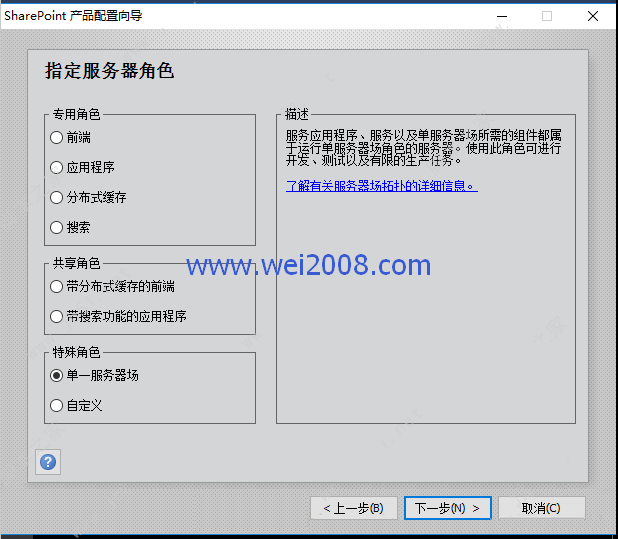
新式列表和库
包含团队网站中列表和库的新式体验。这使体验与SharePoint Online中发现的内容保持同步。
新式共享体验
现在,通过简化的共享UI支持新的共享体验。用户现在能够轻松地与组织中的其他人共享内容链接。假如您与更大的群组共享或共享大量项目,您还会收到提醒。
新式网站页面、新式 Web 部件和创作
用户现在能够在团队网站上添加新式网站页面和新式 Web 部件。要执行此操作,可在“网站操作”或页面库中的“添加页面”**** 中,单击“新建”**** > “网站页面”****。
新式搜索体验
现在可获得新的搜索体验。在新的搜索体验中,用户可在开始键入之前查看结果,并在用户键入时不断更新结果。搜索结果页面显示有吸引力的搜索结果的概述,并按类型分组。展开以轻松查看每种类型(比如人员或网站)的所有结果。在人员结果上,用户可单击电子邮件地址以快速开始向该人撰写电子邮件。 SharePoint主页,新网站和新文档库中提供了新的搜索体验。
两种体验都使用相同的搜索索引来查找结果。影响索引内容的搜索设置将影响这两种体验,以下设置不会影响新式搜索:
可精简
可排序
自定义实体提取
公司名称提取
只有经典搜索体验可自定义,一些自定义设置也会影响新搜索:
新搜索还使用默认结果源。
通过指定URL临时删除搜索结果时,将从经典搜索结果和新搜索结果中删除结果。
在搜索服务应用程序级别创建单个升级结果时,若用户具有以下条件,则可在新搜索结果页面中查看升级结果::
他们已对所有 SharePoint 内容进行了搜索
他们已将搜索结果页筛选为“所有结果类型”****(默认筛选器)
新式团队网站
新式团队网站为团队协作带来全新的快速响应用户体验。重新设计的主页将团队新闻放在重要位置,提升了大部分常见协作任务的可发现性。用户可从 SharePoint 主页轻松为自己轻松创建新式团队网站,而无需联系 IT 人员。
新版软件将继续支持创建经典团队网站。
PDF 查看器
新版软件PDF文档现在可显示在服务器上。用户不再需要依赖PDF Viewer客户端应用程序。
SharePoint使用新的Internet信息服务(IIS)API
SharePoint通过删除对旧版IIS6 API的依赖关系,使其与IIS的集成现代化。 SharePoint现在使用IIS7 + API来管理IIS,这是IIS团队中最新且支持最多的API。这使我们更容易采用新的IIS功能并保持与未来版本的Windows Server的兼容性。
进行此更改后,SharePoint先决条件安装程序将不再安装以下Windows Server功能:
IIS 6 管理兼容性 (Web-Mgmt-Compat)
IIS 6 元数据库兼容性 (Web-Metabase)
IIS 6 脚本工具 (Web-Lgcy-Scripting)
SharePoint 主页
SharePoint主页是一种全新的UI体验,可提供对所有用户网站(在线和本地)的统一访问。用户可无缝地浏览其Intranet,一目了然地了解所有站点的活动,并提供所有团队新闻的个性化视图。
此外,SharePoint主页也是用户创建全新的新型网站的起点。
您可通过单击SharePoint App Launcher中的“站点”图标来访问SharePoint主页。 SharePoint主页取代了旧的sites.aspx体验。
在SharePoint主页中,您可在不同的Web应用程序中创建网站
SharePoint主页中的自助式网站创建体验现在支持在不同的Web应用程序中创建新网站,无论Web应用程序是托管在本地服务器场上还是托管在远程服务器场上。这由“用户选择创建站点”命令控制,该命令在管理中心的“自助站点集管理”页面上创建设置。
要在同一Web应用程序中创建网站,请选择“此Web应用程序”****。
要在本地服务器场中的其他Web应用程序中创建网站,请选择以下Web应用程序****,然后从下拉字段中选择Web应用程序。确保在目标Web应用程序中启用了自助式站点创建。
要在远程服务器场中的其他Web应用程序中创建网站,请执行以下步骤:
在托管SharePoint主页的本地服务器场中,使用备用访问映射(AAM)中的“映射到外部资源”功能,以提供要在其中创建站点的Web应用程序的URL。
在托管SharePoint主页的本地服务器场中,在托管SharePoint主页的Web应用程序的“自助网站集管理”页面上,选择以下Web应用程序****,然后从下拉字段中选择远程Web应用程序程序。
在远程服务器场中,使用备用访问映射(AAM)中的“映射到外部资源”功能来提供承载SharePoint主页的Web应用程序的URL。
在远程服务器场中,在要创建网站的Web应用程序的“自助网站集管理”页面上,确保已启用自助服务网站创建。
SharePoint 主页上的自助式网站创建现在支持 AAM 区域。
SharePoint主页上的自助式网站创建体验现在完全支持非默认备用访问映射(AAM)区域。在远程服务器场中的其他Web应用程序中创建站点时,请确保在本地服务器场和远程服务器场上的AAM中创建外部资源。这适用于在同一Web应用程序中创建的网站,在本地服务器场中的不同Web应用程序中创建的网站以及在远程服务器场中的不同Web应用程序中创建的网站。
SharePoint将外部资源视为外部Web应用程序。应使用远程服务器场上Web应用程序的URL和区域完全填充本地服务器场上的外部资源。反过来,远程服务器场上的外部资源应完全填充本地服务器场上Web应用程序的URL和区域。确保本地Web应用程序和远程Web应用程序的区域同步。
发送电子邮件时的SMTP验证
新版本的软件现在支持在发送电子邮件时验证SMTP服务器。可通过管理中心网站和PowerShell配置身份验证。该软件的新版本仍将支持匿名连接到不需要身份验证的SMTP服务器。这使客户可更轻松地将SharePoint集成到高度安全的环境中,该环境在发送电子邮件时需要身份验证。客户不再需要在这些环境中为SharePoint配置智能主机中继。
使用OneDrive Sync Client(NGSC)同步文件
用户可使用新的OneDrive同步客户端(NGSC - 下一代同步客户端)代替Groove.exe,以使用他们的设备同步新软件团队网站和个人网站上的文件。 OneDrive同步客户端支持高级功能,如文件点播,推送通知和IRM保护,并且易于使用。有关详细信息,请参阅为Windows部署新的OneDrive同步客户端和部署并配置适用于Mac的新OneDrive同步客户端。
在文件和文件夹名称中使用#和%字符
该软件的新版本现在支持在文件和文件夹名称中使用#和%字符,从而完成了对所有有效Windows文件和文件夹名称字符的支持。这样可更轻松地将个人存储中的内容同步到SharePoint。
安装步骤
1.首先需要安装AD;
2.然后是SQLserver 2019安装;
3.然后是SharePoint安装;
4.最后将缺少的文件下载好装上就行了。

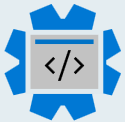 Microsoft SharePoint Server2019 x64 MSDN完美激活版(附注册序列号)中文正式版
Microsoft SharePoint Server2019 x64 MSDN完美激活版(附注册序列号)中文正式版